Selenium:八种元素定位方法
前言:
我们在做WEB自动化时,最根本的就是操作页面上的元素,首先我们要能找到这些元素,然后才能操作这些元素。工具或代码无法像我们测试人员一样用肉眼来分辨页面上的元素。那么我们怎么来定位他们呢?
在学习元素定位之前,我们最好能懂一点html的知识。
web driver提供了八种元素定位的方法:
| id | name | class name | tag name |
| link text | partial link text | xpath | css selector |
简单介绍:
# 通过ID定位目标元素
driver.find_element_by_id('i1') # 通过className定位目标元素
driver.find_element_by_class_name('c1') # 通过name属性定位目标元素
driver.find_element_by_name('n1') # 通过Xpath定位目标元素
driver.find_element_by_xpath('//*[@id="i1"]') # 通过css Selector定位目标元素
driver.find_element_by_css_selector('#i1') # 通过标签名称定位(注:在一个页面中,标签一定会重复,所以不用这个来进行定位)
driver.find_element_by_tag_name('input') # 通过标签中的文本查找元素
driver.find_element_by_link_text('登录') # 通过标签中文本的模糊匹配查找
driver.find_elements_by_partial_link_text('录')
详细解释:
1、id定位: find_element_by_id()
从上面定位到的搜索框属性中,有个id="kw"的属性,我们可以通过这个id定位到这个搜索框
代码:
# coding = utf-8
from time import sleep
from selenium import webdriver # 启动浏览器
driver = webdriver.Chrome(executable_path='/usr/local/opt/drivers/chromedriver')
# 打开百度首页
driver.get(r'https://www.baidu.com/')
# 通过id定位搜索框,并输入selenium
driver.find_element_by_id('kw').send_keys('selenium')
# 等待5秒
sleep(5)
# 退出
driver.quit()
2、name定位: find_element_by_name()
从上面定位到的搜索框属性中,有个name="wd"的属性,我们可以通过这个name定位到这个搜索框
代码:
# coding = utf-8
from time import sleep
from selenium import webdriver # 驱动文件路径
driverfile_path = r'D:\coship\Test_Framework\drivers\chromedriver.exe'
# 启动浏览器
driver = webdriver.Chrome(executable_path=driverfile_path)
# 打开百度首页
driver.get(r'https://www.baidu.com/')
# 通过name定位搜索框,并输入selenium
driver.find_element_by_name('wd').send_keys('selenium')
# 等待5秒
sleep(5)
# 退出
driver.quit()
3、class定位:find_element_by_class_name()
从上面定位到的搜索框属性中,有个class="s_ipt"的属性,我们可以通过这个class定位到这个搜索框
代码:
# coding = utf-8
from time import sleep
from selenium import webdriver # 驱动文件路径
driverfile_path = r'D:\coship\Test_Framework\drivers\chromedriver.exe'
# 启动浏览器
driver = webdriver.Chrome(executable_path=driverfile_path)
# 打开百度首页
driver.get(r'https://www.baidu.com/')
# 通过class定位搜索框,并输入selenium
driver.find_element_by_class_name('s_ipt').send_keys('selenium')
# 等待5秒
sleep(5)
# 退出
driver.quit()
4、tag定位:find_element_by_tag_name()
如果懂HTML知识,我们就知道HTML是通过tag来定义功能的,比如input是输入,table是表格,等等...。每个元素其实就是一个tag,一个tag往往用来定义一类功能,我们查看百度首页的html代码,可以看到有很多div,input,a等tag,所以很难通过tag去区分不同的元素。基本上在我们工作中用不到这种定义方法,仅了解就行。下面代码仅做参考,运行时必定报错
代码:
# coding = utf-8
from time import sleep
from selenium import webdriver # 驱动文件路径
driverfile_path = r'D:\coship\Test_Framework\drivers\chromedriver.exe'
# 启动浏览器
driver = webdriver.Chrome(executable_path=driverfile_path)
# 打开百度首页
driver.get(r'https://www.baidu.com/')
# 通过tag定位搜索框,并输入selenium, 此处必报错
driver.find_element_by_tag_name('input').send_keys('selenium')
# 等待5秒
sleep(5)
# 退出
driver.quit()
5、link定位:find_element_by_link_text()
此种方法是专门用来定位文本链接的,比如百度首页右上角有“新闻”,“hao123”,“地图”等链接
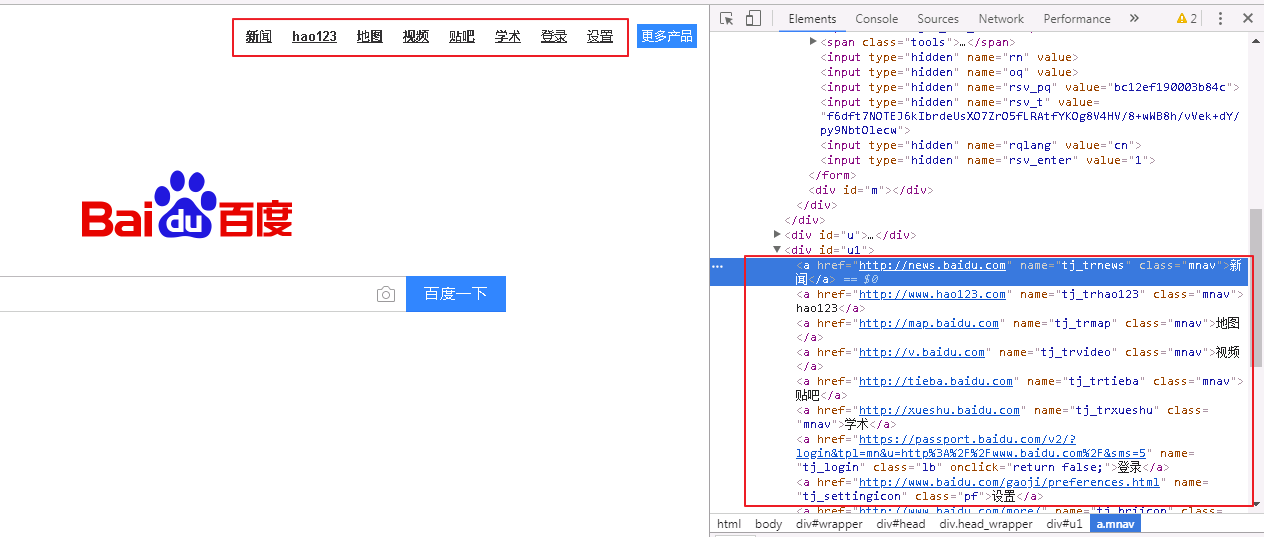
我们来定位“新闻”这个链接元素
代码:
# coding = utf-8
from time import sleep
from selenium import webdriver # 驱动文件路径
driverfile_path = r'D:\coship\Test_Framework\drivers\chromedriver.exe'
# 启动浏览器
driver = webdriver.Chrome(executable_path=driverfile_path)
# 打开百度首页
driver.get(r'https://www.baidu.com/')
# 通过link定位"新闻"这个链接并点击
driver.find_element_by_link_text('新闻').click()
# 等待5秒
sleep(5)
# 退出
driver.quit()
6、partial_link定位:find_element_by_partial_link_text()
有时候一个超链接的文本很长很长,我们如果全部输入,既麻烦,又显得代码很不美观,这时候我们就可以只截取一部分字符串,用这种方法模糊匹配了。
我们用这种方法来定位百度首页的“新闻”超链接
# coding = utf-8
from time import sleep
from selenium import webdriver # 驱动文件路径
driverfile_path = r'D:\coship\Test_Framework\drivers\chromedriver.exe'
# 启动浏览器
driver = webdriver.Chrome(executable_path=driverfile_path)
# 打开百度首页
driver.get(r'https://www.baidu.com/')
# 通过partial_link定位"新闻"这个链接并点击
driver.find_element_by_partial_link_text('闻').click()
# 等待5秒
sleep(5)
# 退出
driver.quit()
7、xpath定位:find_element_by_xpath()
前面介绍的几种定位方法都是在理想状态下,有一定使用范围的,那就是:在当前页面中,每个元素都有一个唯一的id或name或class或超链接文本的属性,那么我们就可以通过这个唯一的属性值来定位他们。
但是在实际工作中并非有这么美好,有时候我们要定位的元素并没有id,name,class属性,或者多个元素的这些属性值都相同,又或者刷新页面,这些属性值都会变化。那么这个时候我们就只能通过xpath或者CSS来定位了。
代码:
# coding = utf-8
from time import sleep
from selenium import webdriver # 驱动文件路径
driverfile_path = r'D:\coship\Test_Framework\drivers\chromedriver.exe'
# 启动浏览器
driver = webdriver.Chrome(executable_path=driverfile_path)
# 打开百度首页
driver.get(r'https://www.baidu.com/')
# 通过xpath定位搜索框,并输入selenium
driver.find_element_by_xpath("//*[@id='kw']").send_keys('selenium')
# 等待5秒
sleep(5)
# 退出
driver.quit()
8、CSS定位:find_element_by_css_selector()
这种方法相对xpath要简洁些,定位速度也要快些,但是学习起来会比较难理解,这里只做下简单的介绍。
CSS定位百度搜索框
# coding = utf-8
from time import sleep
from selenium import webdriver # 驱动文件路径
driverfile_path = r'D:\coship\Test_Framework\drivers\chromedriver.exe'
# 启动浏览器
driver = webdriver.Chrome(executable_path=driverfile_path)
# 打开百度首页
driver.get(r'https://www.baidu.com/')
# 通过CSS定位搜索框,并输入selenium
driver.find_element_by_css_selector('#kw').send_keys('selenium')
# 等待5秒
sleep(5)
# 退出
driver.quit()
Selenium:八种元素定位方法的更多相关文章
- Selenium八种元素定位方法源码阅读
接触过Selenium的都知道元素定位有八种方法,但用不同的方法在执行时有什么区别呢? 元素定位8种方法(Python版),当然还有每一个方法对应的find_elements方法 find_eleme ...
- Selenium 八种元素定位方法
前言: 我们在做WEB自动化时,最根本的就是操作页面上的元素,首先我们要能找到这些元素,然后才能操作这些元素.工具或代码无法像我们测试人员一样用肉眼来分辨页面上的元素.那么我们怎么来定位他们呢? 在学 ...
- selenium自动化测试——常见的八种元素定位方法
selenium常用的八种元素定位方法 1.通过 id 定位:find_element_by_id() 2.通过 name 定位:find_element_by_name() 3.通过 tag 定位: ...
- Selenium之WebDriver元素定位方法
Selenium WebDriver 只是 Python 的一个第三方框架, 和 Djangoweb 开发框架属于一个性质. webdriver 提供了八种元素定位方法,python语言中也有对应的方 ...
- Selenium2+python自动化-八种元素定位(Firebug和Firepath)
前言 自动化只要掌握四步操作:获取元素,操作元素,获取返回结果,断言(返回结果与期望结果是否一致),最后自动出测试报告.本篇主要讲如何用firefox辅助工具进行元素定位.元素定位在这四个环节中 ...
- Selenium-webdriver+八种元素定位
进行Web页面自动化测试,对页面上的元素进行定位和操作是核心.而操作又是以定位为前提的,因此,对页面元素的定位是进行自动化测试的基础. 页面上的元素就像人一样,有各种属性,比如元素名字,元素id,元素 ...
- selenium自动化之元素定位方法
在使用selenium webdriver进行元素定位时,有8种基本元素定位方法(注意:并非只有8种,总共来说,有16种). 分别介绍如下: 1.name定位 (注意:必须确保name属性值在当前ht ...
- selenium常见的元素定位方法
一.获取元素 1)通过谷歌浏览器自动的工具访问百度首页,我们可以看到,页面上的元素都是由一行行的代码组成的,它们之间有层级地组织起来,每个元素之间都有不同的标签和值,我们可以通过这些不同的标签和值来找 ...
- Selenium八种基本定位方式---基于python
from selenium import webdriver driver=webdriver.Firefox() driver.get("https://www.baidu.com&qu ...
随机推荐
- 提交代码到github
1. 下载git 点击download下载即可.下载地址:https://gitforwindows.org/ 2. 注册github github地址:https://github.com/ 一定要 ...
- [Bzoj1008][HNOI2008]越狱(组合计数)
题目链接:https://www.lydsy.com/JudgeOnline/problem.php?id=1008 组合计数的简单题,可能越狱的方案数等于总方案数-不可能越狱的方案数,则: 总方案数 ...
- Codeforces 1166E(思维)
题面 有一个长度为n的序列a,有m次操作.每一次操作一个人选a的一个子集x,另一个人会选x的补集y.且x集合中的数的最小公倍数比y集合中的数的最小公倍数大.现在给出所有x,判断是否有一个序列a满足条件 ...
- shuoj 1 + 2 = 3? (二分+数位dp)
题目传送门 1 + 2 = 3? 发布时间: 2018年4月15日 22:46 最后更新: 2018年4月15日 23:25 时间限制: 1000ms 内存限制: 128M 描述 埃森哲是 ...
- .net 批量导出文件,以ZIP压缩方式导出
1. 首先Nuget ICSharpCode.SharpZipLib <script type="text/javascript"> $(funct ...
- Nginx学习总结:常用module(二)
斜体下划线,表示建议采用默认配置,无需显式的配置 一.ngx_core_module 1.accept_mutex [on | off] 上下文:events 默认为“on”,在wor ...
- ELKStack之操作深入(中)
ELKStack之操作深入(中) 链接:https://pan.baidu.com/s/1V2aYpB86ZzxL21Hf-AF1rA 提取码:7izv 复制这段内容后打开百度网盘手机App,操作更方 ...
- count(1)、count(*)、count(字段)的区别
count(1)和count(*): 都为统计所有记录数,包括null 执行效率上:当数据量1W+时count(*)用时较少,1w以内count(1)用时较少 count(字段): 统计字段列的行数, ...
- ThreadLocal的原理
ThreadLocal是一个支持泛型的java类,抛开里面的静态内部类ThreadLocalMap不说,其实它没几行代码,不信,您自己去看看.它用来干啥?类上注释说的很明白: 它能让线程拥有了自己内部 ...
- BZOJ5261 Rhyme
传送门 广义后缀自动机= =+ 跟ptx大爷的博客学的 戳我传送 我写的第一种 建立Trie树的写法 bfs建立SAM 为什么是bfs呢 我也不知道(GG) 经过我一番抱大腿+询问 各位大爷说的原因是 ...
